автоматическая настройка на компьютере с Windows 10
«Билайн» известен не только тем, что он предоставляет мобильную связь, но и в качестве интернет-провайдера. Он обеспечивает использование современных надежных и скоростных технологий доступа в сеть. Однако не всем пользователям удобно настраивать доступ в интернет самостоятельно. Чтобы им помочь, для таких клиентов компания разработала соответствующее приложение – мастер настройки «Билайн-интернет». Что оно из себя представляет, и как им пользоваться – об этом подробно рассказано в статье.
Содержание
- Что это за программа, для чего она нужна
- Как и где скачать программу
- Как настроить домашний интернет Beeline
- Автоматические настройки
- Ручные настройки
- Диагностика интернет-соединения
- Восстановление подключения к сети
Что это за программа, для чего она нужна
Компания «Билайн» предоставляет своим клиентам высокоскоростной интернет. Для того, чтобы им воспользоваться, нужно его правильно настроить. Для этого необходимо установить правильные значения параметров для доступа в интернет.
Для этого необходимо установить правильные значения параметров для доступа в интернет.
Для того, чтобы облегчить эту процедуру, компанией бесплатно предоставляется пользователям «Билайн» программа для настройки интернета, воспользовавшись которой можно провести ее без каких-либо усилий.
Обратите внимание! По желанию пользователя можно провести настройку самостоятельно, введя все нужные данные без использования этой программы.
Как и где скачать программу
Как настроить Wifi роутер для домашнего интернета Beeline: инструкция
Это можно сделать на официальном сайте компании «Билайн». Чтобы воспользоваться мастером настройки домашнего интернета компании «Билайн», надо сделать следующее:
- Нужно зайти на официальный сайт компании «Билайн».
- Для этого необходимо в главном меню, расположенном в верхней части страницы, выбрать пункт «Частным лицам».
- Затем надо перейти в раздел «Помощь и поддержка».
- В разделе «Домашний «Билайн» в колонке «Домашний интернет» выбирают строку «Мастер настроек».

На открывшейся странице нужно кликнуть по ссылке «Скачать мастер настроек». После того, как приложение будет скачано, его нужно установить и запустить для выполнения настройки.
Как настроить домашний интернет Beeline
Как выбрать тариф для подключения интернета Beeline к компьютеру
Эта компания предоставляет интернет в соответствии с протоколами L2TP и PPTP. Программа помогает провести настройку только для первого из них, при условии, что IPSec (Web-авторизация) не применяется.
Важно! При проведении процедуры нужно убедиться, что антивирусные программы не блокируют порты, используемые этими протоколами (1701 для L2TP и 1723 для PPTP).
Автоматические настройки
При пользовании программой необходимо учитывать, что она будет работать в операционных системах «Виндовс» версий 2000, XP, Vista, 7, 8, 10.
После того, как приложение будет скачано и установлено, нужно его запустить. Затем надо выполнить следующие действия:
- После начала работы появится экран приветствия.
 Интерфейс программы сделан на русском языке. В нижней правой его части будет кнопка «Далее», которую нужно нажать.
Интерфейс программы сделан на русском языке. В нижней правой его части будет кнопка «Далее», которую нужно нажать. - На следующем экране будет показано меню из двух пунктов: «Настроить соединение» и «Починить интернет». Нужно кликнуть по первой строке.
- На появившейся странице будет нужно уточнить, что требуется настроить. Предоставляется следующий выбор: «Wi-Fi-роутер», «Соединение без роутера» или «Не знаю, что настраивать». В последнем случае подразумевается, что тип нужной настройки программа определит самостоятельно. Пользователь обычно выбирает «Подключение без роутера».
- Затем на новом экране необходимо ввести логин и пароль, которые были получены от провайдера.
- Далее программа начнет проводить настройку соединения. При этом участие пользователя не требуется. После того, как она окончит свою работу, потребуется перезапустить операционную систему.
Обратите внимание! Программа для автоматической настройки интернета «Билайн» на компьютере работает только со следующими роутерами: D-Link DIR300/NRU, «Билайн» D150L, D-Link DIR300A/C1, «Билайн» SmartBox, TRENDnet 432BRP D2. 0 и Wi-Fi-роутер «Билайн». Этот перечень в дальнейшем будет дополняться другими моделями.
0 и Wi-Fi-роутер «Билайн». Этот перечень в дальнейшем будет дополняться другими моделями.
Ручные настройки
Настройки на ПК также можно провести без использования специальной программы. Чтобы ввести нужные параметры, требуется предпринять следующие действия:
- Кликнуть по кнопке «Пуск», которая находится в левом нижнем углу рабочего стола. Затем переходят в «Панель управления».
- Для проведения настройки потребуется зайти в раздел, который относится к сети и соединениям. Далее переходят по ссылке «Просмотр состояния сети и задач».
- На новом экране нужно кликнуть по пункту «Настройка нового подключения или сети». В открывшемся меню нажимают на строку «Подключение на рабочем месте», затем кликают по кнопке «Далее».
- В новом меню выбирают верхнюю строку, в которой предлагается выполнить подключение к интернету (VPN).
- После этого откроется экран для ввода параметров настройки. Необходимо в поле для адреса сервера ввести строку «tp.
 internet.beeline.ru». При этом необходимо поставить отметку напротив строки «Не подключаться сейчас».
internet.beeline.ru». При этом необходимо поставить отметку напротив строки «Не подключаться сейчас». - Вводят логин и пароль, которые были получены у провайдера. Затем нажимают на кнопку «Закрыть».
Теперь соединение создано. Далее необходимо его активировать. Делается это таким образом:
- Нужно вновь зайти в «Панель управления», затем в раздел «Управление сетями и общим доступом».
- С правой стороны страницы вертикально расположено меню. Нужно кликнуть по ссылке «Изменение параметров адаптера». После этого будет показан экран, на котором представлены все существующие соединения на этом компьютере.
- Выбирают то, которое имеет надпись «Билайн». По нему делают двойной клик мышью. После этого откроется окно с параметрами соединения. Для активации соединения нажимают кнопку «Подключить», затем подтверждают ввод.
После этого доступ в интернет будет установлен.
Диагностика интернет-соединения
Как установить и настроить модем Beeline на ноутбуке
Обычно после того, как была проведена настройка соединения, клиент может сразу использовать предоставляемый Beeline высокоскоростной доступ. Однако иногда с этим могут возникать проблемы. В такой ситуации важно определить причину проблемы и внести нужные исправления. Для этого необходимо провести диагностику.
Однако иногда с этим могут возникать проблемы. В такой ситуации важно определить причину проблемы и внести нужные исправления. Для этого необходимо провести диагностику.
Обратите внимание! На официальном сайте «Билайна» на странице «Помощь и поддержка» нужно в колонке «Домашний интернет» перейти по ссылке «Самодиагностика интернета».
На открывшейся странице имеются вопросы, которые позволят конкретизировать причину возникшей проблемы. Пользователь должен выбирать наиболее подходящий из предложенных вариантов и переходить к следующей странице. Отвечая на вопросы и выполняя инструкции, клиент сможет самостоятельно разобраться в возникшей дома проблеме и устранить ее.
Для диагностики можно воспользоваться рассматриваемой программой. Для этого нужно нажать кнопку «Починить интернет», затем «Дополнительные функции». На открывшейся странице нужно поставить галочки у первых пяти пунктов и запустить процедуру диагностики.
Восстановление подключения к сети
При возникновении проблем с доступом во всемирную сеть нет необходимости разбираться в ситуации самостоятельными усилиями. Для этого можно воспользоваться программой настройки соединения. Это делают таким образом:
Для этого можно воспользоваться программой настройки соединения. Это делают таким образом:
- После запуска приложения можно увидеть приветственный экран. На нем помещена информация о программе. Необходимо кликнуть по кнопке «Далее».
- На появившейся странице клиенту будет предложено меню, которое состоит из двух строк. Надо кликнуть по той, которая называется «Починить интернет».
- После этого программа в автоматическом режиме соберет нужную информацию и выполнит действия, которые необходимы для обеспечения доступа во всемирную сеть.
Обратите внимание! Когда программа закончит работать, нормальный доступ в internet будет восстановлен.
Компания «Билайн» обеспечивает высокоскоростной доступ к Всемирной сети. Однако для того чтобы начать работу, необходимо провести настройку. Для некоторых пользователей более удобно, если установка параметров для работы будет выполняться в автоматическом режиме. «Билайн» разработал программу, которая может это сделать. Ее бесплатно скачивают на официальном сайте компании.
Ее бесплатно скачивают на официальном сайте компании.
Подгорнов Илья ВладимировичВсё статьи нашего сайта проходят аудит технического консультанта. Если у Вас остались вопросы, Вы всегда их можете задать на его странице.
КАК НАСТРОИТЬ ИНТЕРНЕТ НА БИЛАЙНЕ | Инструкция по настройке интернета BeeLine
Служба технической поддержки Билайн — 8 (800) 700-8000
Помочь создать в автоматическом режиме VPN-соединение по протоколу L2TP может программа Мастер настройки. После установки Вам понадобится ввести только пароль и имя пользователя (логин), все необходимые настройки программа выполнит сама. Ссылка на загрузку программы.
Для подключения нескольких компьютеров или ноутбуков к сети интернет используйте маршрутизатор (роутер).
Как настроить маршрутизатор («Билайн» N150L, «Билайн» D150L, Wi-Fi роутер «Билайн», Asus 520GU, Asus 520GC, D-Link DIR 320, D-Link DIR 300NRU, D-Link DIR 615, Linksys WRT610N, Trendnet 432BRP, Zyxel P-330W-EE) вы сможете найти здесь. Личный кабинет пользователя интернет. Здесь вы можете управлять услугами Билайн в личном кабинете.
Личный кабинет пользователя интернет. Здесь вы можете управлять услугами Билайн в личном кабинете.
Нужна помощь специалиста? Звоните:
- ☎ 8 (495) 902-72-01;
- ☎ 8 (915) 320-33-97
Настройка локальной сети проводного интернета Билайн для Windows XP
1. Для того, чтобы настроить подключение по локальной сети откройте окно «Сетевые подключения»: Пуск > Панель управления > Сеть и подключения к Интернету, затем кликните по значку Сетевые подключения.
2. Открылось окно Сетевые подключения. Теперь выберите значок «Подключение по локальной сети» и, если у Вас сетевой кабель и оборудование находятся в исправном состоянии и установлены все необходимые драйвера, то оно будет находиться в состоянии Подключено. Кликните по этому значку два раза левой кнопкой мыши, а в открывшемся окне нажмите кнопку Свойства.
3. Далее Вам следует выбрать строку Протокол Интернета TCP/IP и нажать кнопку Свойства.
4.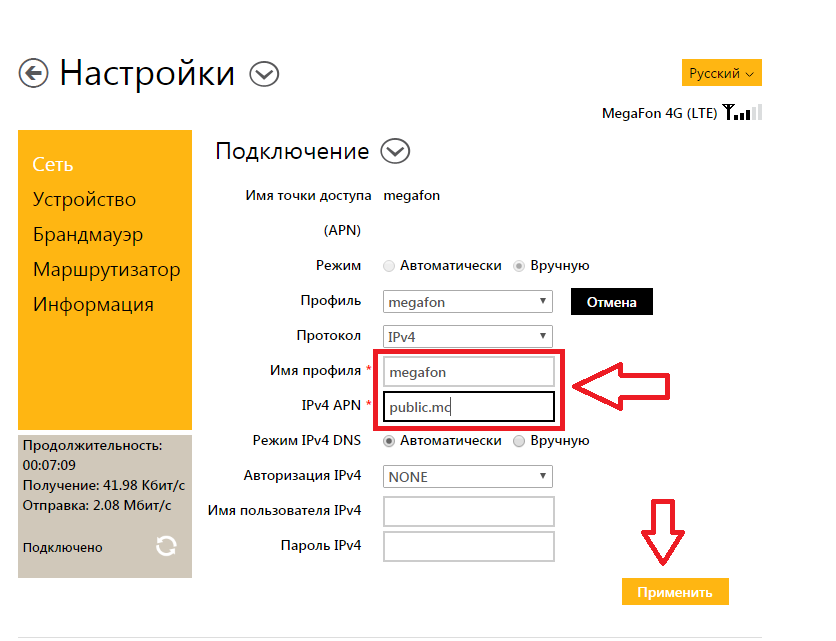 Вам следует отметить пункт Получить IP-адрес автоматически, а так же Получить адрес DNS-сервера автоматически и нажать кнопку ОК.
Вам следует отметить пункт Получить IP-адрес автоматически, а так же Получить адрес DNS-сервера автоматически и нажать кнопку ОК.
Настройка Интернет-соединения проводного интернета Билайн для Windows XP
1. Для того, чтобы приступить к настройке Интернет-соединения Билайн сначала загрузите этот файл и сохраните его на рабочем столе.
2. Чтобы распаковать, загруженный вами, файл, кликните по нему правой кнопкой мыши и выберите пункт Открыть с помощью – Сжатые ZIP-папки.
3. При запуске этого файла система обязательно спросит разрешение на внесение изменений, согласитесь и нажмите Выполнить. Теперь, когда файл сделал нужные правки, Вам необходимо перезагрузить свой компьютер, чтобы эти изменения вступили в силу.
4. После перезагрузки системы нажмите на кнопку Пуск, зайдите в Панель управления, где выберите пункт Сеть и подключения к Интернету и кликните по значку Сетевые подключения.
5. В открывшемся окне выберите пункт Создание нового подключения (слева в меню Сетевые задачи) и кликните по нему.
6. У Вас должно открыться окно Мастер новых подключений. В нем нажмите Далее.
7. Далее выбирайте Подключить к сети на рабочем месте, снова Далее.
8. Вам нужен пункт Подключение к виртуальной частной сети, жмите Далее.
9. В поле Организация Вам нужно ввести имя для этого подключения, наберите Beeline и нажмите Далее.
10. В поле Имя компьютера или IP-адрес нужно ввести следующее: tp.internet.beeline.ru, нажмите Далее.
11. Отметьте галочкой Добавить ярлык на рабочий стол и нажмите Готово.
12. Кликните два раза левой кнопкой мыши по созданному соединению Beeline и выберите Свойства.
13. У Вас откроется окно свойств соединения. Здесь Вам нужно проверить, что в строке Имя компьютера или IP-адрес назначения правильно введен адрес vpn-сервера, т.е. tp.internet.beeline.ru
14. Перейдя во вкладку Безопасность, Вы должны расставить пункты так, как указано на этом фото.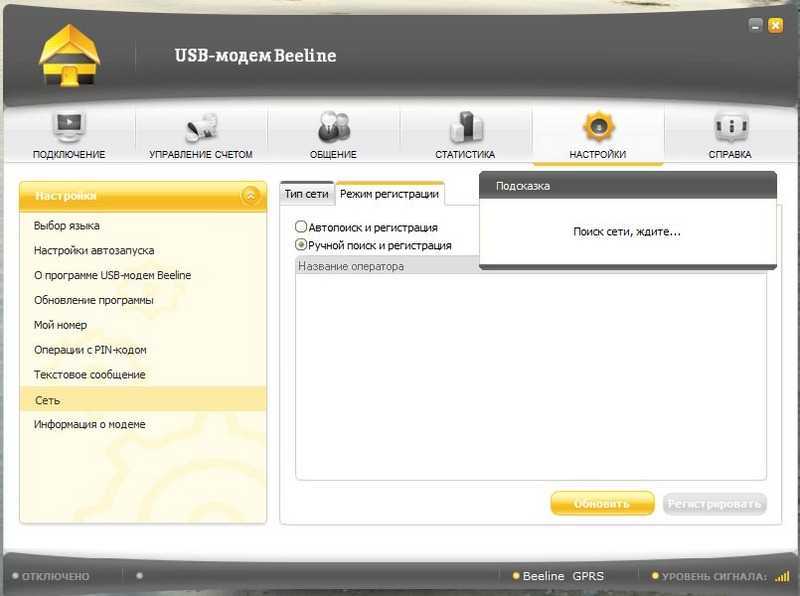
15. Далее переходите во вкладку Сеть и укажите тип VPN, необходимо выбрать L2TP IPSec VPN. Нажимайте ОК.
16. Теперь нужное соединение вместе с необходимыми настройками создано и Вам осталось только ввести Ваш логин, пароль, указанный в договоре, и нажать на кнопку Подключить. Если Вы сделали все правильно и у Вас оплачен интернет, соединение установится и Вы сможете приступить к обзору сети Интернет.
Как настроить подключение для других версий операционной системы Windows и пользователей Apple Mac OS Вы сможете найти на этой странице.
Программа установки
Билайн Онлайн на ПК. Где скачать Мастер настройки Билайн
Билайн — крупная телекоммуникационная компания с широким охватом в Российской Федерации. Обеспечивает длительное время услуги мобильного и домашнего интернета, благодаря чему все абоненты могут постоянно иметь доступ во всемирную паутину на своем телефоне, планшете и стационарном или портативном компьютере. Настройку домашнего и мобильного интернета Билайн можно произвести вручную либо через мастер настройки. Следует отметить, что на сайте компании, официально предназначенном для клиентов, доступна и подробная информация о технических параметрах сети и советы, как быстро получить бесперебойный доступ к высокоскоростному Интернету.
Следует отметить, что на сайте компании, официально предназначенном для клиентов, доступна и подробная информация о технических параметрах сети и советы, как быстро получить бесперебойный доступ к высокоскоростному Интернету.
Билайн — один из основных интернет-провайдеров в России
Домашний интернет
В основном для дома Билайн применяет популярную технологию FTTB, не требующую приобретения модемов и другого оборудования. Но если вы собираетесь создать в квартире или создать домашнюю беспроводную сеть, вам придется отдельно подготовить и настроить роутер. Итак, чтобы получить быстрый и качественный доступ во всемирную паутину от Билайн, необходимо подключить кабель с разъемом RJ45 к ноутбуку или компьютеру.
- В седьмой версии Windows нужно дать команду панели управления — активировать сеть и интернет — запустить просмотр состояния сети и задач — нажать Настройка нового подключения или сети — нажать Подключение к рабочему месту — нажмите «Далее» — выберите «Использовать мое подключение к Интернету (VPN)».

Даже начинающие пользователи могут самостоятельно настроить интернет Билайн
- После проделанных действий необходимо будет ввести параметр «tp.internet.beeline.ru» напротив параметра, напротив названия локации — указать название компании Билайн на английском языке.
- Не забудьте поставить галочку напротив настроек «Не подключать сейчас, только выполнить установку для подключения в будущем» и перейти в новое окно настроек, где нужно указать личный логин и ключ безопасности. После этого пользователям остается только выбрать действия «Создать» и «Закрыть».
- Далее необходимо изменить параметры адаптера (опция находится в левой части открытого окна Центра управления сетями и общим доступом). Каталог будет развивать только что созданное соединение. Нужно открыть его свойства (с помощью ПКМ) и убедиться, что адрес VPN-сервера «tp.internet.beeline.ru».
- На вкладке «Параметры» в окне «Свойства» нужно снять настройку с «Включить домен входа».
 После этого необходимо открыть «Безопасность» и напротив параметра установить указанные данные: тип «VPN — L2TP IPSEC VPN», «необязательное» шифрование, разрешить следующие протоколы «Протокол проверки пароля CHAP». Не забудьте сохранить все внесенные изменения.
После этого необходимо открыть «Безопасность» и напротив параметра установить указанные данные: тип «VPN — L2TP IPSEC VPN», «необязательное» шифрование, разрешить следующие протоколы «Протокол проверки пароля CHAP». Не забудьте сохранить все внесенные изменения. - После этого можно активировать настроенное подключение Билайн. Пользователю потребуется указать имя пользователя и ключ безопасности.
Процесс настройки скоростного домашнего интернета от оператора Билайн в восьмой версии Windows мало чем отличается. Необходимо ввести те же параметры, которые описаны выше. Рекомендуем скачать с официального ресурса программу Wizard Settings, которая поможет качественно реализовать такой процесс. Можно отметить следующие сильные стороны: отсутствие платежей за использование, полная совместимость со всеми разновидностями Windows, понятный интерфейс.
Мобильный Интернет
Если вы хотите активировать мобильник на телефоне, работающем на Android, рекомендуем воспользоваться официальным ресурсом Билайн.
- После ссылки необходимо указать точную модель вашего смартфона, например, Sony C1605 (Xperia E Dual) или Apple iPhone. 6 Плюс (А1524). Следует понимать, что алгоритм подключения мобильного интернета зависит от версии андроида либо iOS, компоновщика, модельного ряда.
- После этого перед пользователем появляется список параметров, которые необходимы для реализации процесса вручную. Список параметров находится на вкладке Ручная настройка.
- Вы можете получить автоматические настройки, отправив запрос через сайт. На открывшейся странице укажите свой номер телефона. Когда данные придут, их нужно будет сохранить. Система присылает параметры, подходящие для вашей модели смартфона, которую вы выбрали в первом пункте. Таким же образом активируется услуга MMS.
В целом можно отметить большую часть процесса настройки сервиса через ресурс. глобальной сети компаний Билайн, так как у пользователей есть возможность выбрать желаемую модель гаджета, операционную систему и другие индивидуальные характеристики.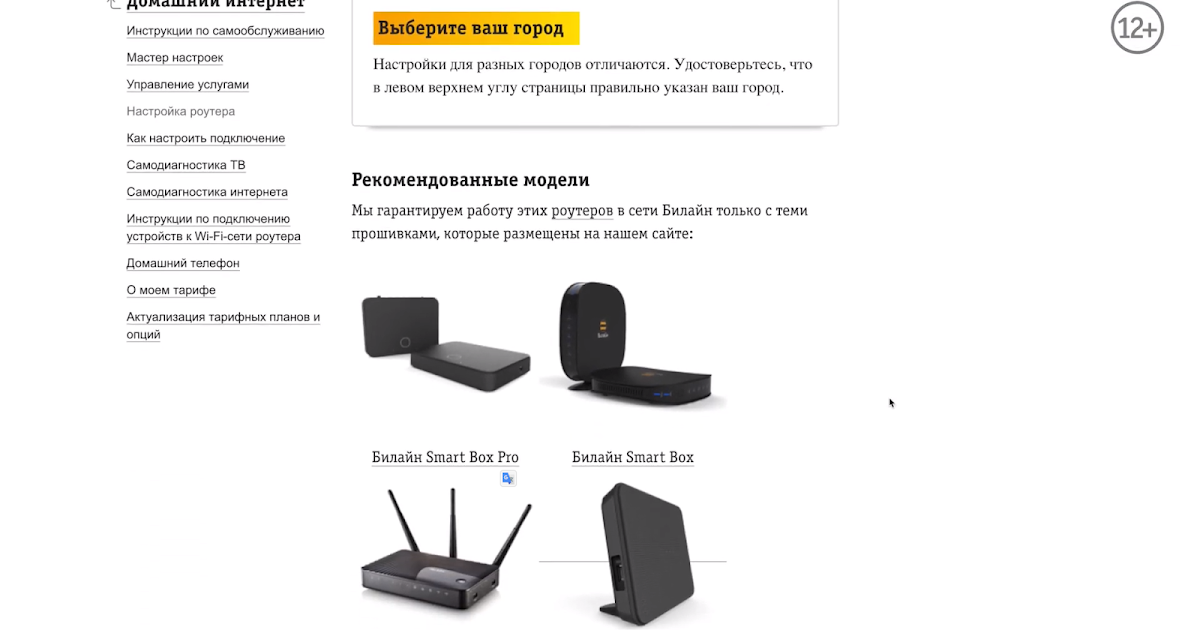 Если, несмотря на это, у вас возникли трудности, рекомендуем обратиться к профессиональным специалистам Билайн.
Если, несмотря на это, у вас возникли трудности, рекомендуем обратиться к профессиональным специалистам Билайн.
Многие абоненты Билайн, решившие подключиться к этой сети, не знают, что для первичной настройки подключения можно воспользоваться утилитой «Мастер специальных настроек». Есть ли у программы другие возможности? Как его скачать и как им пользоваться?
«Мастер настройки»: Чем полезна утилита
Абонентам провайдера Билайн повезло: для них было создано специальное приложение, которое настраивает подключение к его сети (как проводной, так и беспроводной). В частности, он устанавливает VPN-соединение по протоколу L2TP. Утилита получила название «Мастер установки».
Это программное обеспечение также способно решать проблемы с Интернетом: диагностировать неисправности и немедленно их устранять. Для этого начинающему пользователю достаточно нажать на кнопку «Восстановить Интернет» в окне «Мастера установки». Таким образом, приложение Билайн упрощает жизнь клиентам: им не нужно заходить в настройки сети на самом компьютере и вручную менять параметры для возврата или создания подключения.
Мастер настройки Билайн способен не только создать сетевое подключение, но и исправить проблемы, возникшие при работе в Интернете.
Программа подходит только для следующих версий Windows: XP, 2000, Vista, 7, 8 и 10. Вес программы небольшой — всего 40 Мб. У нее интуитивно понятный интерфейс на русском языке, в котором разберется даже новичок.
Недостаток «мастера настройки» в том, что он умеет настраивать только определенный небольшой список моделей роутеров:
- D-Link Dir300/NRU;
- D-Link DIR300A/C1;
- СмартБокс Билайн;
- Билайн Д150Л;
- Wi-Fi роутер «Билайн»;
- Trendnet 432BR D2.0.
Компания обещает, что в будущем этот список будет пополняться новыми устройствами.
Как и где скачать эту программу
Если у пользователя нет другого подключения к Интернету на момент настройки, необходимо найти выход в другую сеть или использовать другое устройство для загрузки установщика программы.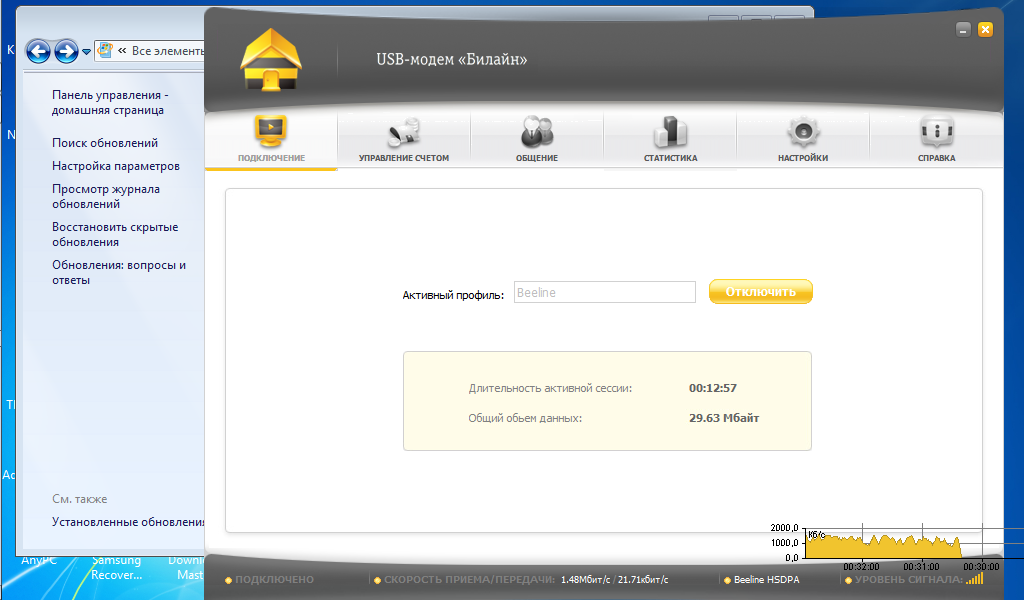 Если файл для установки был скачан на другом компьютере, его нужно после этого перенести с помощью флешки или другого диска на компьютер, где нет интернета, и установить.
Если файл для установки был скачан на другом компьютере, его нужно после этого перенести с помощью флешки или другого диска на компьютер, где нет интернета, и установить.
Итак, где скачать «Мастер установки» и как его потом установить? Подробно расскажите в инструкции:
- Зайдите на официальную страницу провайдера Билайн, где доступна для скачивания утилита «Мастер настройки».
- Прокрутите сайт немного вниз и нажмите на красную ссылку «Загрузить настройки мастера».
- Программа установки будет немедленно загружена через браузер. Запускаем его и нажимаем на «Да», тем самым подтверждая, что разрешаете этой утилите вносить изменения на устройстве.
Нажмите «Да», чтобы разрешить загруженному приложению вносить изменения на компьютере
- В окне «Мастер установки» нашей программы, нажав «Далее», чтобы начать установку.
- Ожидание завершения процесса. Это занимает, как правило, не так много времени.
Дождитесь завершения процесса установки.

- После этого оставляем или снимаем галочку с пункта «Начать тренировку» в зависимости от того, хотите вы ее проходить или нет. Нажмите «завершить».
Нажмите кнопку «Завершить», чтобы закрыть окно мастера установки.
- У вас сразу появится значок утилиты на «рабочем столе».
Как настроить домашний интернет билайн
Подключиться к сети Билайн можно с помощью описанной выше Утилиты или в окне системных настроек Windows. Разберем оба метода для полной картины.
Автоматические настройки
Итак, программа установлена и теперь пользователь спросит, как ей пользоваться. Рассмотрим в следующей пошаговой инструкции Настройка подключения:
- Перейти к утилите с помощью значка на «рабочем столе»: кликнуть по нему два раза левой кнопкой.
- В окне мастера вы увидите две кнопки. Для создания и настройки подключения необходимо выбрать первую желтую кнопку «Настроить подключение».
Нажмите «Настроить подключение», чтобы создать сеть
- В следующем окне нажмите на кнопку с соответствующим типом подключения, которое у вас есть: Wi-Fi или беспроводное (без маршрутизатора).

Выберите между проводным и беспроводным подключением
- Если вы не знаете, какой у вас тип подключения, нажмите на кнопку «Я не знаю, что настроить» специально созданную для таких случаев кнопку. Утилита сама определит тип подключения. Затем нажмите «Продолжить».
Нажмите «Продолжить» после того, как утилита определит тип вашего подключения
- Теперь программа определит модель вашего роутера.
Подождите, пока утилита определит модель вашего роутера
- Если это не удалось, выберите модель самостоятельно из списка. Затем нажмите «Продолжить».
Выберите свой роутер и нажмите «Продолжить»
- В два поля введите данные для авторизации в сети: логин и пароль. Эта информация должна быть в вашем договоре с провайдером. Внимательно распечатайте и нажмите «продолжить». После этого утилита сама установит и настроит для вас подключение.
Ручные настройки
Ручная настройка подключения к сети Билайн сложнее, чем автоматическая, которая осуществляется с помощью специальной утилиты. Если вы уже уверенный пользователь ПК, вы справитесь с задачей. Новичкам также рекомендуется использовать программу в самом начале.
Если вы уже уверенный пользователь ПК, вы справитесь с задачей. Новичкам также рекомендуется использовать программу в самом начале.
Все настройки будут производиться во внутренних окнах Windows. Никаких приложений для выполнения действий скачивать не нужно. Сначала создайте сетевое подключение Билайн. Для этого делаем следующее:
- На панели «Поиск Windows» пишем в строке запрос «Панель управления» и открываем в результатах раздел. стандартное окно Windows Для настройки параметров можно запустить с помощью окна «Выполнить».Нажмите комбинацию клавиш Win+R и в поле «Открыть» напечатайте CONTROL code, а затем нажмите на ENTER.
Напечатать КОНТРОЛЬНЫЙ код в окне «Выполнить»
- На панели с большим списком разделов ищем центр управления сетью и общий блок управления.
Найдите в списке «Центр управления сетями и общим доступом»
- Теперь нажмите на ссылку, которая запускает создание и настройку новой сети.
- В новом запущенном окне делаем выбор в пользу последнего элемента в списке «Подключение к рабочему месту».

Выбрать четвертый пункт «Подключение к рабочей станции»
- На следующей странице нажмите на первую ссылку «Использовать мое подключение к Интернету».
Выбрать пункт «Использовать мое подключение к Интернету»
- Если перед дальнейшим созданием система предложит настроить подключение, нажмите на кнопку «Настроить параметры».
- В поле «Адрес в сети Интернет» введите следующее значение: tp.internet.beeline.ru. Во второй строке для имени объекта назначения печатаем Билайн.
Введите данные из вашей сети: Интернет-адрес и объект назначения
- По желанию можно оставить отметку рядом с пунктами о сохранении учетных данных (логин и пароль от сети), а также разрешение другим пользователям ПК подключаться к этой сети.
- Теперь с уверенностью можно нажимать «Создать».
После создания подключения можно переключиться на его маленькую настройку:
- Вернуться в «Центр управления сетями и общим доступом». Если вы ранее закрыли это окно, запустите его снова через панель управления.
 Переключаем вид в левой части окна. В нем нажмите на вторую ссылку «Изменение параметров адаптера».
Переключаем вид в левой части окна. В нем нажмите на вторую ссылку «Изменение параметров адаптера». - Ищем только что созданную связь Билайн. Щелкаем по нему правой кнопкой мыши и выбираем пункт «Свойства» в сером варианте.
В контекстном меню выберите «Свойства»
- Поверх основного окна откроется другое. На своей первой вкладке «Общие» смотрит на строку «Имя компьютера или IP-адрес». Вам необходимо убедиться, что адрес VPN-сервера указан при создании: tp.internet.beeline.ru.
Во вкладке «Общие» адрес tp.internet.beeline.ru
- Перейдите на вкладку «Безопасность». В первом меню «Тип VPN» установите L2TP. В выпадающем меню «Шифрование данных» установите значение «необязательно». В «авторизации» установите галочку слева от пункта «Разрешить следующие протоколы». Выпуклым ниже будет «Протокол проверки пароля CHAP». Ставим галочку напротив него. Оставшиеся метки удалить. Теперь нажмите «ОК», чтобы все изменения вступили в силу.
Во вкладке «Исчезновение» установите L2TP как тип VPN и проверьте протокол проверки пароля CHAP.

- Откройте вкладку «Сеть». Снимаем галочку с Протокол Интернета версии 6 (TCP/IPv6)» и отмечаем второе. Заходим в его свойства с помощью этой же кнопки.
Во вкладке «Сеть» выбираем протокол Интернета версии 4 и нажимаем «Свойства
- Здесь нужно убедиться, что стоят галочки напротив автоматического получения IP-адреса и DNS-сервера. Дважды нажмите на ОК в двух окнах, чтобы закрыть их.
Убедитесь, что на вкладке Общие включено автоматическое получение IP-адресов и DNS-серверы
- Двойной щелчок левой кнопкой мыши Запустить сеть Билайн в окне Сетевые подключения. Система перенаправит вас в другое окно. Нажмите на Билайн и нажмите на кнопку «Подключить».
Напишите логин и пароль от сети, которые указаны в вашем договоре с Билайн
- После этого через несколько секунд вы получите доступ к Интернет Провайдеру.
Видео: Как вручную настроить подключение к сети Билайн
Приложение «Мастер настройки» позволяет настроить VPN-подключение БИЛАЙН без особых знаний и усилий: все происходит автоматически, нужно только запустить настройку подключения. Ручная настройка через Панель управления Windows более сложная и потребует как внимательности, так и немного больше времени. Начинающему пользователю ПК лучше воспользоваться автоматической настройкой с помощью описанной утилиты.
Ручная настройка через Панель управления Windows более сложная и потребует как внимательности, так и немного больше времени. Начинающему пользователю ПК лучше воспользоваться автоматической настройкой с помощью описанной утилиты.
Настройка подключения с помощью программы:
Программа БЕТА автоматически создает VPN l2TP соединение — Вам нужно будет ввести только логин и пароль от карты абонента, остальное программа сделает сама. Эта программа будет корректно работать на Windows не ниже 2000.
2.
По завершении установки вам будет предложено перезагрузить компьютер. Выберите «Да, перезагрузить сейчас» и нажмите «Завершить».
3.
После перезагрузки на раб. Таблица создаст ярлык подключения к интернету билайн, запустите его двойным нажатием левой кнопки мыши. Откроется окно Master Connection Setup, введите имя пользователя и пароль Нажмите кнопку Для подключения . Через несколько секунд соединение будет установлено, и вы сможете работать онлайн!
Ручная настройка интернета Билайн для Windows 7
Настройка ЛВС сети БИЛАЙН на ПК
1.
Нажмите кнопку Сеть и выберите.
2.
В открывшемся окне щелкните левой кнопкой мыши на
3.
Щелкните значок Подключение к локальной сети
, щелкните правой кнопкой мыши и выберите Свойства .
4.
Удалить Галку С. Интернет-протокол версии 6 (TCP/IPv6) (1) . Укажите Интернет-протокол версии 4 (TCP/IPv4) (2) и нажмите Свойства (3) . Точки смешивания (4)
и (5)
Как показано на рисунке. Нажмите кнопку ОК (6) . Настройка локальной сети завершена!
Настройка подключения к интернету Билайн (VPN):
1.
Нажмите кнопку Сеть и выберите Центр управления сетями и общим доступом .
2.
Выберите Настройка нового подключения или сети . Выберите Подключиться к рабочему месту . Нажмите кнопку Далее .
3.
На вопрос, как выполнить подключение, выберите Использовать мое подключение к Интернету (VPN) . Нажмите кнопку Далее . Если у вас появилось окно с предложением Настроить подключение к Интернету Перед продолжением выберите пункт Отложить настройку подключения к Интернету
Нажмите кнопку Далее . Если у вас появилось окно с предложением Настроить подключение к Интернету Перед продолжением выберите пункт Отложить настройку подключения к Интернету
4.
Интернет адрес — Введите tp.internet.beeline.ru. , Название локации — Введите Билайн. Установите флажок напротив пункта Не подключать сейчас, только выполнить установку для подключения в будущем . Нажмите кнопку Далее .
5.
Пользователь — Вводим логин (по умолчанию это номер вашего лицевого счета начинающийся с 089) Пароль -Сюд Вводим ваш пароль. Для вашего удобства поставьте галочки Отображать введенные символы и Запомнить пароль ( Чтобы не набирать его каждый раз при подключении к интернету. )
. Не нужно вписываться в поле домена. Нажмите кнопку Создать .
В следующем окне «Соединение готово к использованию» Нажать кнопку Закрыть! (Сейчас не нужно присоединяться к кнопке «Подключиться»)
6.
Выберите Изменить настройки адаптера .
7.
Найти вновь созданное соединение Билайн. , Щелкните его правой кнопкой мыши и выберите свойства . Во вкладке Общие проверьте, чтобы адрес VPN-сервера был tp.internet.beeline.ru.
8.
Перейти на вкладку Параметры , снять галочку напротив пункта Включить домен входа в Windows .
9.
Во вкладке Безопасность Остановить тип VPN — L2TP ipsec vpn. Шифрование данных: опционально (подключается даже без шифрования). Разрешить следующие протоколы: протокол проверки пароля CHAP. Уберите остальную пыль. Нажмите ОК .
10.
Нажмите на иконку Билайн два раза левой кнопкой мыши. Введите имя пользователя и пароль. Марк Галка «Сохранить логин и пароль» Нажмите Соединение , через 3-10 сек. Вы подключаетесь к интернету Билайн, после подключения система просит выбрать место подключения — выберите «Домашняя сеть» .
11
. Для того, чтобы разместить ярлык подключения Билайн на рабочем столе, нажмите правой кнопкой мыши на подключение Билайн. и выберите в меню пункт «Создать ярлык» , система спросит у вас «Создать ярлык на рабочем столе» Нажмите ДА. Теперь вы можете установить соединение прямо с рабочего стола.
Ты что, сам не понимаешь?! Не стесняйтесь — задавайте вопросы в комментариях.
п.с. У меня еще не подключен дом в Саратове, звоните нам по телефонам указанным вверху сайта и мы Вам поможем!
Если вы приняли решение подключить «домашний интернет» от компании Билайн, то вам обязательно понадобится инструкция по параметрам подключения. Осуществляется здесь все довольно просто и легко, но актуальна такая простота только для опытных потребителей, имеющих представление об общей структуре сети и ее дальнейшей настройке. Но как быть всем остальным пользователям? Спасение найдено – Мастер настройки интернета Билайн.
Представленная программа позволяет значительно упростить процедуру настройки доступа в сеть за счет ее автоматизации. И нам практически не нужно знать о структуре сети, хотя они были бы не лишними. Но если что — всегда можно прибегнуть к помощи помощи оператора. Теперь рассмотрим подробно, как работает программа.
И нам практически не нужно знать о структуре сети, хотя они были бы не лишними. Но если что — всегда можно прибегнуть к помощи помощи оператора. Теперь рассмотрим подробно, как работает программа.
Данная программа предназначена для работы с любыми версиями Windows, но не ниже версии Windows 2000. Позволяет производить быструю настройку VPN-соединений по протоколу L2TP без использования средств ручной настройки. Сама утилита, несмотря на внушительный функционал, занимает всего чуть больше 40 мегабайт. Интерфейс простой и интуитивно понятный, а все пункты меню полностью русскоязычные.
Ручная настройка VPN-соединения по протоколу L2TP сопровождается определенными трудностями. Но если скачать мастер и установить его, то процедура сделает заказ быстрее.
Недостаток здесь только один — для того, чтобы скачать утилиту, потребителю необходим онлайн-доступ, которого у него на данный момент нет. А вот для скачивания необходимого вам софта вы можете воспользоваться своим смартфоном или планшетом, зайдя на сайт Билайн.
Сразу после установки утилиты на рабочий стол будут сделаны ее ярлыки. Потребителю необходимо выбрать ярлык под названием «Мастер установки» и дважды щелкнуть по нему. Затем программа запустится, и ее интерфейс будет представлен только двумя клавишами:
- «Настройка соединения»
- «Отключение интернета»
Нажав на соответствующую кнопку, подписчик запустит тот или иной процесс. В других инструментах полезностью не блещет.
Утилита для настройки доступа в сеть от компании Билайн не включает никаких вспомогательных параметров. Он не требует от абонентов никаких специальных знаний и работает по простому принципу «скачать-запустить». Как видно из сказанного поможет решить проблемы не только со связью, но и с обрывами сети, это уже годный состав.
После запуска утилита определяет тип подключения в автоматическом режиме, а затем предлагает внести те или иные параметры. Он способен работать с модемом, что особенно необходимо тем абонентам, которые очень далеки от сетевых технологий.
Утилита поддерживается такими типами модемов:
- SmartBox от Билайн.
- Trend Net 432Brp D2.0.
- Всем известный D-Link DIR 300/NRU.
- Д 150л от билайна.
- Wi-Fi роутеры от Билайн.
Оператор уверяет, что со временем этот список устройств будет значительно расширен.
Где скачать утилиту
Чтобы скачать программу пользователю, необходимо посетить официальный сайт Билайн. На нем нужно перейти во вкладку «Помощь», а затем выбрать пункт под названием «Домашний интернет». Требуется перейти в так называемый подпункт «Мастер настроек» и получить ссылку, по которой можно скачать утилиту.
Как было сказано выше, объем утилит чуть превышает 40 МБ, а значит, он идеально подойдет для каждого современного оператора связи.
Установка программы
Утилита устанавливается так же просто, как и любое другое программное обеспечение — абоненту нужно только указать путь для установки. После завершения установки потребителю будет предложено ознакомиться с инструкцией к программе.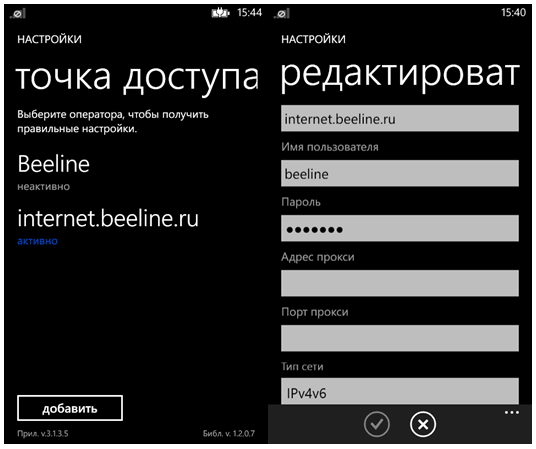 Она очень краткая, ее изучение на самом деле займет две минуты. Не требуется настройка утилиты. Запуск его обычно осуществляется двойным щелчком мыши по ярлыку.
Она очень краткая, ее изучение на самом деле займет две минуты. Не требуется настройка утилиты. Запуск его обычно осуществляется двойным щелчком мыши по ярлыку.
Как настроить интернет
После первого запуска программы пользователь увидит ключ «Настройка соединения». Вам достаточно нажать на нее, после чего утилита наймет на работу автоматически. Если доступ в сеть по каким-либо причинам прервался, вы всегда можете провести диагностику, нажав клавишу «Отключение интернета».
Если вы приняли решение подключить «домашний интернет» от компании Билайн, то вам обязательно понадобится инструкция по параметрам подключения. Осуществляется здесь все довольно просто и легко, но актуальна такая простота только для опытных потребителей, имеющих представление об общей структуре сети и ее дальнейшей настройке. Но как быть всем остальным пользователям? Спасение найдено – Мастер настройки интернета Билайн.
Представленная программа позволяет значительно упростить процедуру настройки доступа в сеть за счет ее автоматизации. И нам практически не нужно знать о структуре сети, хотя они были бы не лишними. Но если что — всегда можно прибегнуть к помощи помощи оператора. Теперь рассмотрим подробно, как работает программа.
И нам практически не нужно знать о структуре сети, хотя они были бы не лишними. Но если что — всегда можно прибегнуть к помощи помощи оператора. Теперь рассмотрим подробно, как работает программа.
Статьи содержания
- 1 «Мастер настроек» — подробная информация
- 2 откуда скачивается утилита
- 3 Установка программы
- 4 Как настроить интернет
«Мастер настройки» — подробная информация
Данная программа предназначена для работы с любыми версиями Windows, но не ниже версии Windows 2000. Дает возможность быстро настроить VPN-соединение по протоколу L2TP, не используя инструменты ручной настройки. Сама утилита, несмотря на внушительный функционал, занимает всего чуть больше 40 мегабайт. Интерфейс простой и интуитивно понятный, а все пункты меню полностью русскоязычные.
Ручная настройка VPN-соединения по протоколу L2TP сопровождается определенными трудностями. Но если скачать мастер и установить его, то процедура сделает заказ быстрее.
Недостаток здесь только один — для того, чтобы скачать утилиту, потребителю необходим онлайн-доступ, которого у него на данный момент нет. А вот для скачивания необходимого вам софта вы можете воспользоваться своим смартфоном или планшетом, зайдя на сайт Билайн.
Сразу после установки утилиты на рабочий стол будут сделаны ее ярлыки. Потребителю необходимо выбрать ярлык под названием «Мастер установки» и дважды щелкнуть по нему. Затем программа запустится, и ее интерфейс будет представлен только двумя клавишами:
- «Настройка соединения»
- «Разлив интернета»
Нажав на соответствующую кнопку, абонент запустит тот или иной процесс. В других инструментах полезностью не блещет.
Утилита для настройки доступа в сеть от компании Билайн не включает никаких вспомогательных параметров. Он не требует от абонентов никаких специальных знаний и работает по простому принципу «скачать-запустить». Как видно из сказанного поможет решить проблемы не только со связью, но и с обрывами сети, это уже годный состав.
Как видно из сказанного поможет решить проблемы не только со связью, но и с обрывами сети, это уже годный состав.
После запуска утилита определяет тип подключения в автоматическом режиме, после чего предлагает внести те или иные параметры. Он способен работать с модемом, что особенно необходимо тем абонентам, которые очень далеки от сетевых технологий.
Утилита поддерживается такими типами модемов:
- SmartBox от Билайн.
- Trend Net 432Brp D2.0.
- Все известные D-Link DIR 300/NRU.
- Д 150л от билайна.
- Wi-Fi роутеры от Билайн.
Оператор уверяет, что со временем этот список устройств будет значительно расширен.
Где скачать утилиту
Чтобы скачать программу пользователю, необходимо посетить официальный сайт Билайн. На нем нужно перейти во вкладку «Помощь», а затем выбрать пункт с названием «Домашний интернет». Здесь нужно перейти в подпункт, который называется «Мастер настроек», и получить ссылку, по которой можно скачать утилиту.
Здесь нужно перейти в подпункт, который называется «Мастер настроек», и получить ссылку, по которой можно скачать утилиту.
Как было сказано выше, объем утилит чуть превышает 40 МБ, а значит, он идеально подойдет для каждого современного оператора связи.
Установка программы
Утилита устанавливается так же просто, как и любое другое программное обеспечение — подписчику нужно только указать путь для установки. После завершения установки потребителю будет предложено ознакомиться с инструкцией к программе. Она очень краткая, ее изучение на самом деле займет две минуты. Не требуется настройка утилиты. Запуск его обычно осуществляется двойным кликом по ярлыку.
Как настроить интернет
После первого запуска программы пользователь увидит клавишу «Настройка подключения». Вам достаточно нажать на нее, после чего утилита наймет на работу автоматически. Если доступ в сеть по каким-либо причинам прерван, вы всегда можете поставить диагноз, нажав на клавишу «Плохой интернет».
XP ICS — запуск мастера настройки сети
Windows XP имеет встроенный мастер настройки сети , который упрощает настройку сети на компьютерах под управлением Windows 9.8, Windows 98 Second Edition, Windows Millennium Edition и Windows XP. Мастер не работает на компьютерах под управлением Windows 95, Windows NT или Windows 2000.
Мастер может выполнять следующие задачи на компьютере с Windows XP:
- Настройка компьютера в качестве сервера общего доступа к Интернету, соединение с другими сетевыми компьютерами.
- Настройте компьютер в качестве клиента общего доступа к подключению к Интернету, который выходит в Интернет через другой компьютер.
- Создать мост между двумя или более сетевыми соединениями, объединив их в одно логическое соединение.
- Создайте дискету с файлами мастера, чтобы мастер мог работать на другом компьютере.
Чтобы запустить мастер настройки сети на компьютере с Windows XP, используйте один из следующих двух способов:
- Откройте папку Network Connections .
 В разделе Сетевые задачи нажмите Настройка домашней сети или сети малого офиса .
В разделе Сетевые задачи нажмите Настройка домашней сети или сети малого офиса .
Чтобы запустить Мастер настройки сети на компьютере под управлением Windows 98, 98 Second Edition или Millennium Edition, используйте любой из этих двух способов. Если команда Run не отображается в меню Start , удерживайте нажатой клавишу Windows на клавиатуре и нажмите R , чтобы получить Запустите box:
|

 Интерфейс программы сделан на русском языке. В нижней правой его части будет кнопка «Далее», которую нужно нажать.
Интерфейс программы сделан на русском языке. В нижней правой его части будет кнопка «Далее», которую нужно нажать.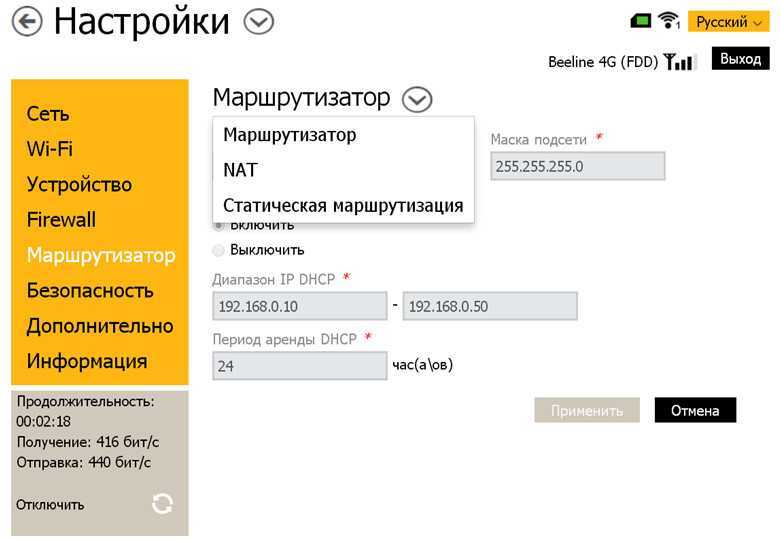 internet.beeline.ru». При этом необходимо поставить отметку напротив строки «Не подключаться сейчас».
internet.beeline.ru». При этом необходимо поставить отметку напротив строки «Не подключаться сейчас».
 После этого необходимо открыть «Безопасность» и напротив параметра установить указанные данные: тип «VPN — L2TP IPSEC VPN», «необязательное» шифрование, разрешить следующие протоколы «Протокол проверки пароля CHAP». Не забудьте сохранить все внесенные изменения.
После этого необходимо открыть «Безопасность» и напротив параметра установить указанные данные: тип «VPN — L2TP IPSEC VPN», «необязательное» шифрование, разрешить следующие протоколы «Протокол проверки пароля CHAP». Не забудьте сохранить все внесенные изменения.

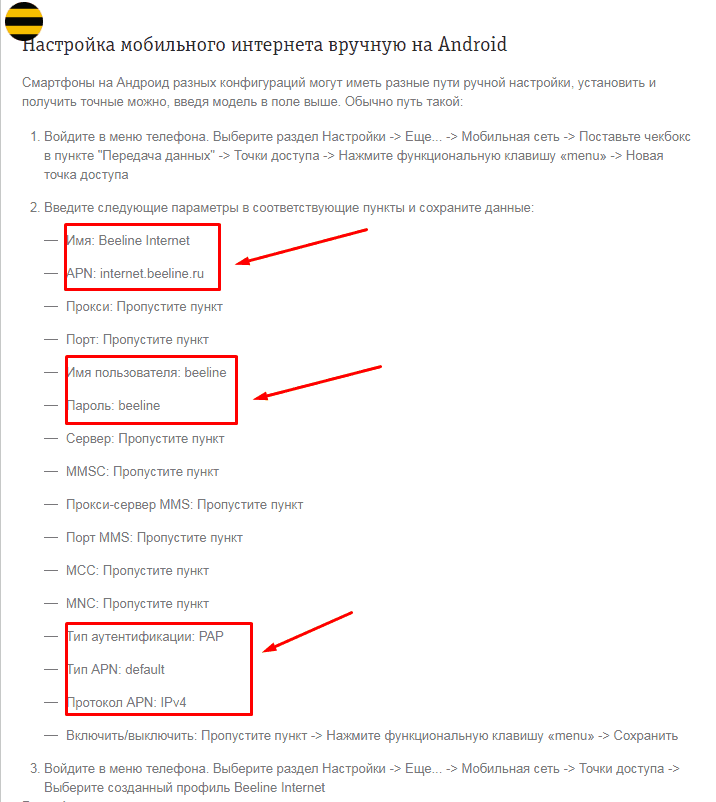
 Переключаем вид в левой части окна. В нем нажмите на вторую ссылку «Изменение параметров адаптера».
Переключаем вид в левой части окна. В нем нажмите на вторую ссылку «Изменение параметров адаптера».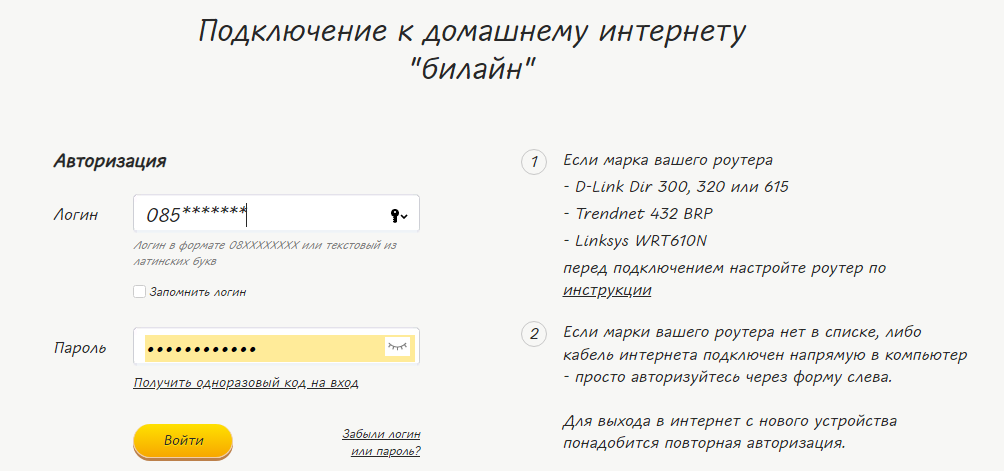
 В разделе Сетевые задачи нажмите Настройка домашней сети или сети малого офиса .
В разделе Сетевые задачи нажмите Настройка домашней сети или сети малого офиса .